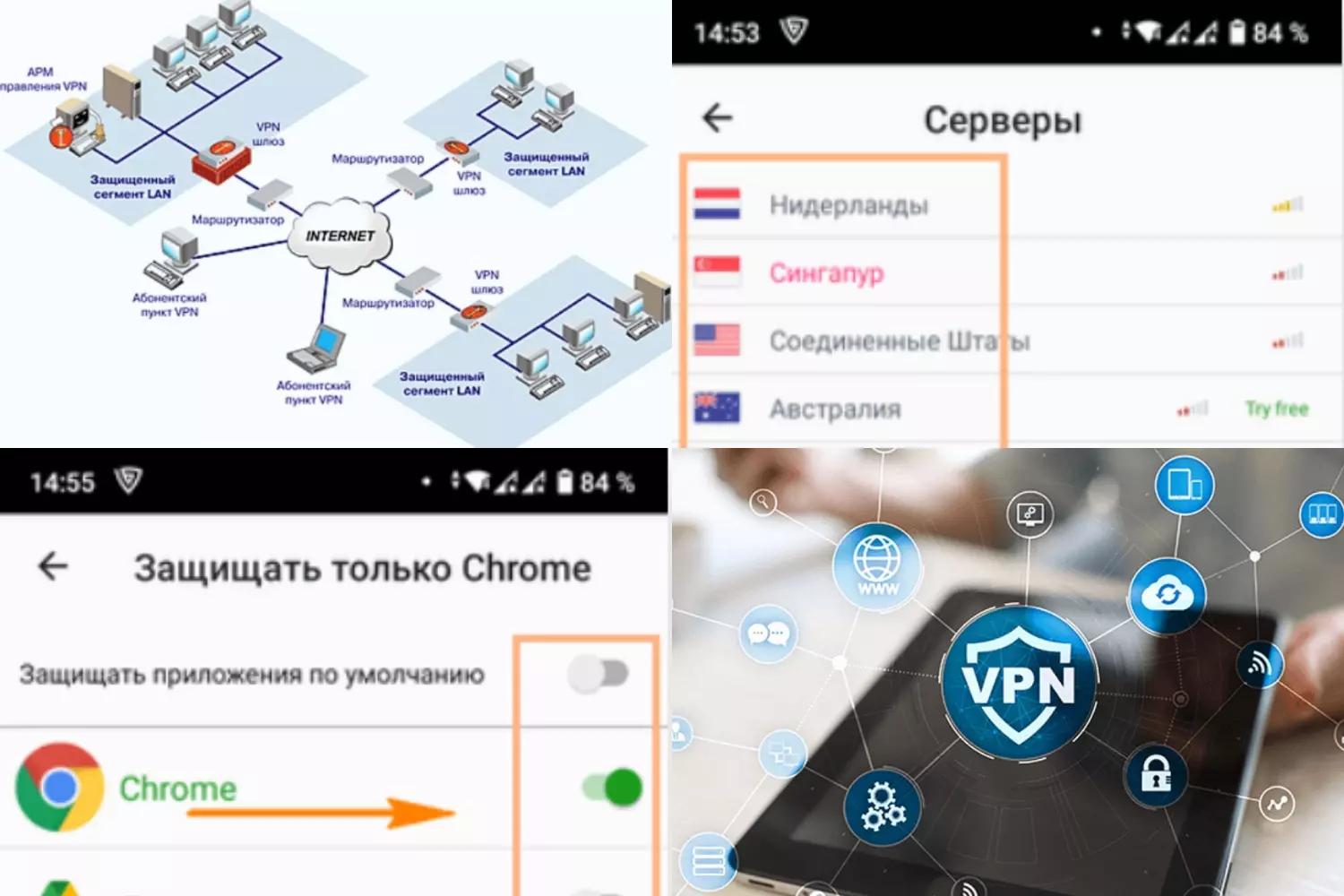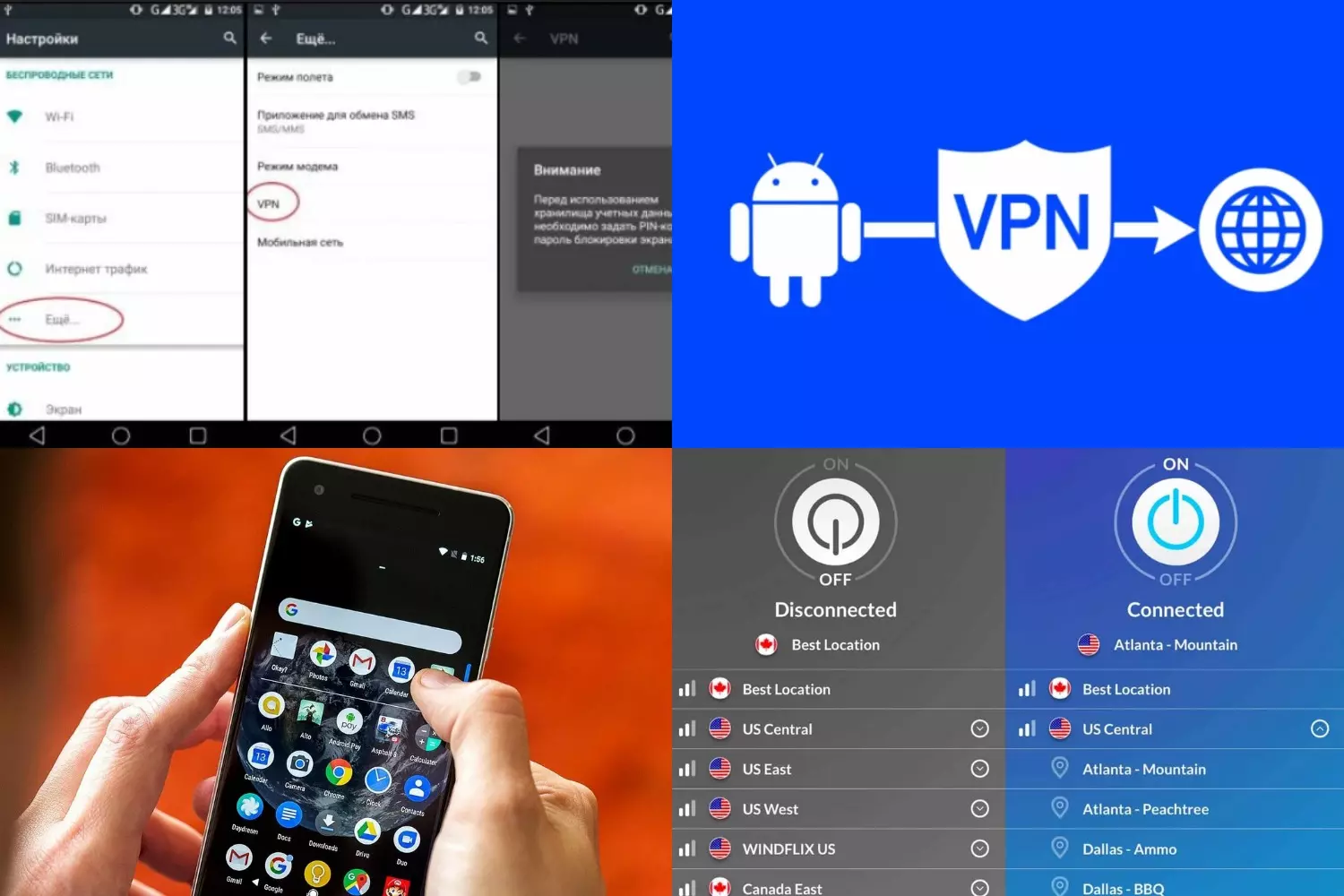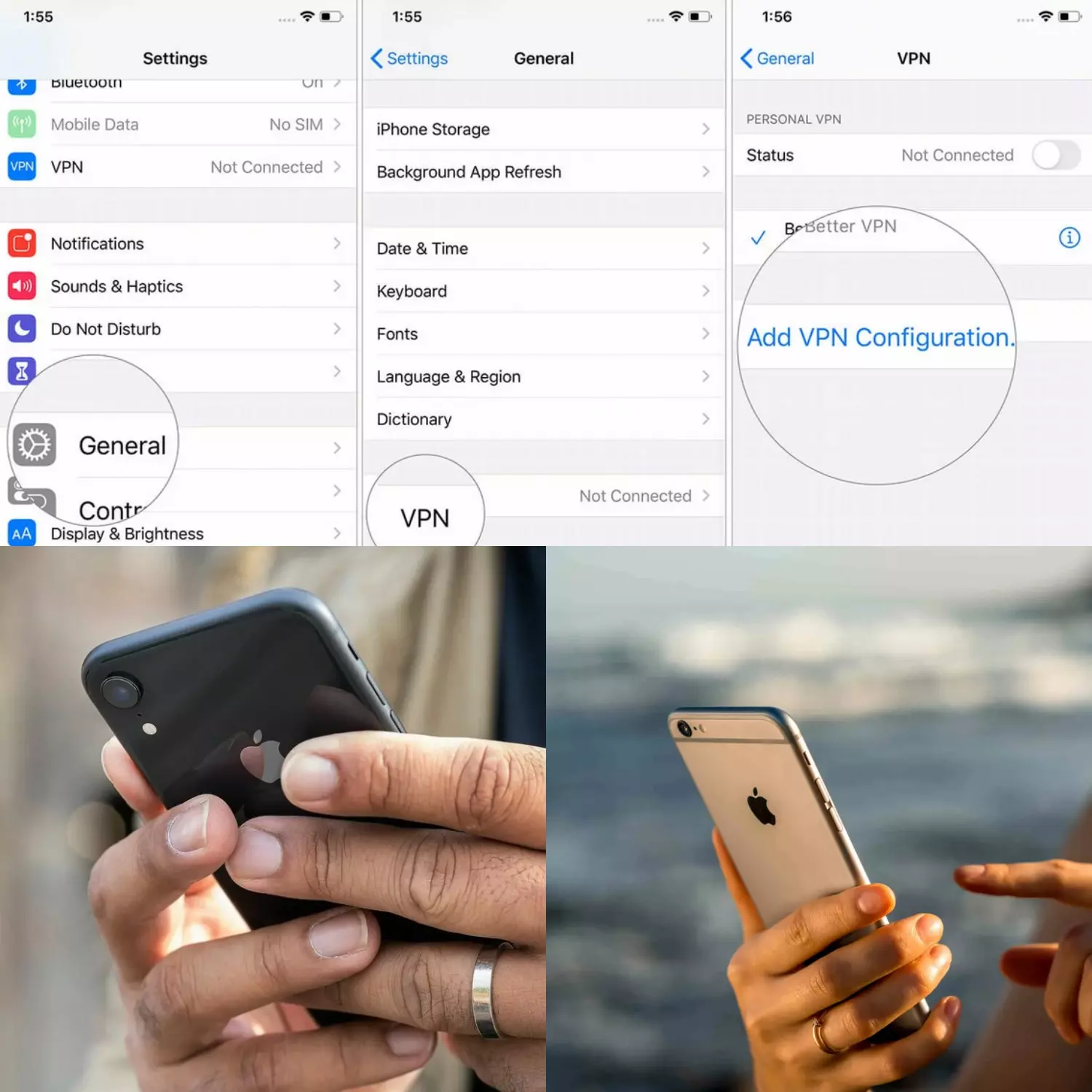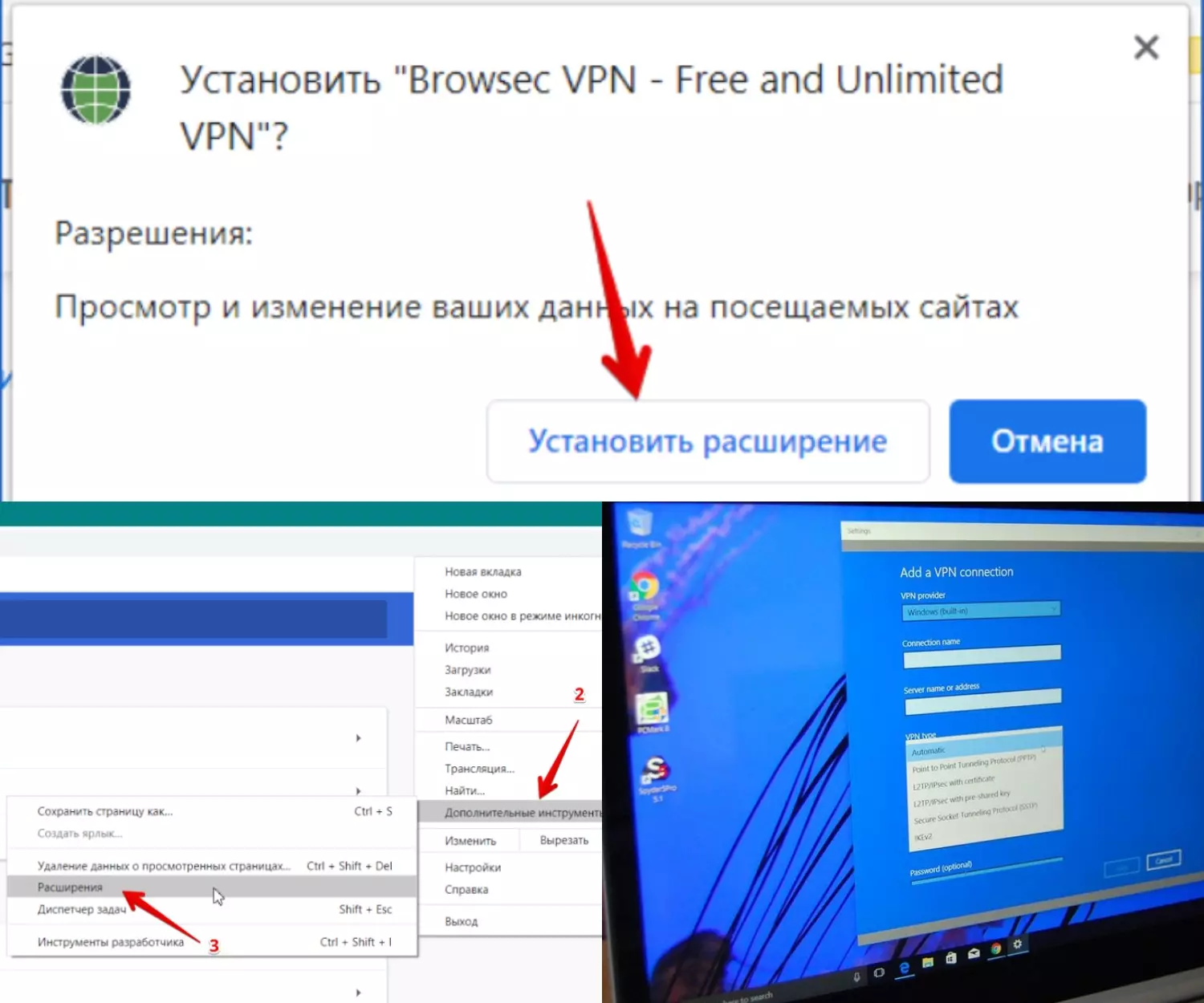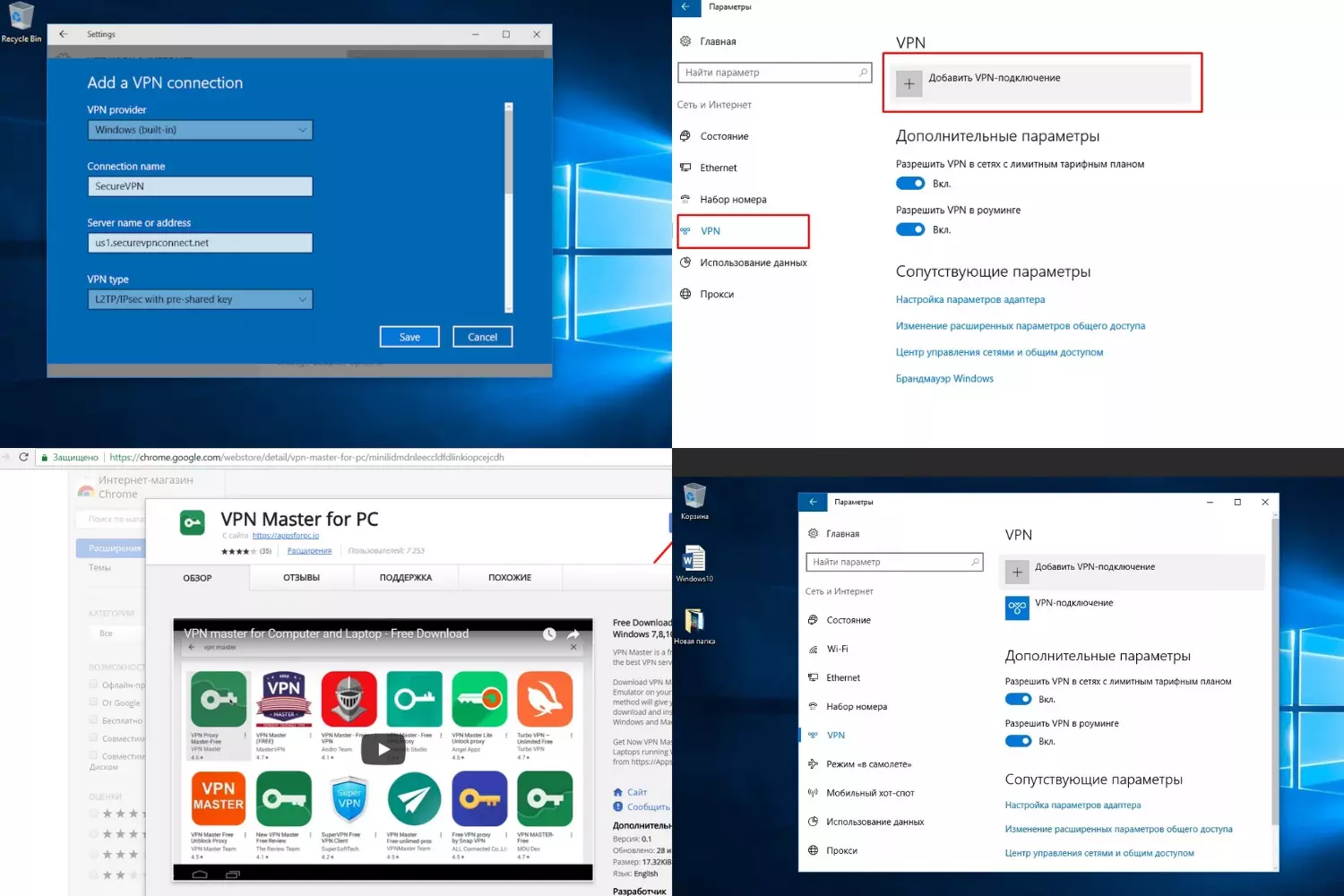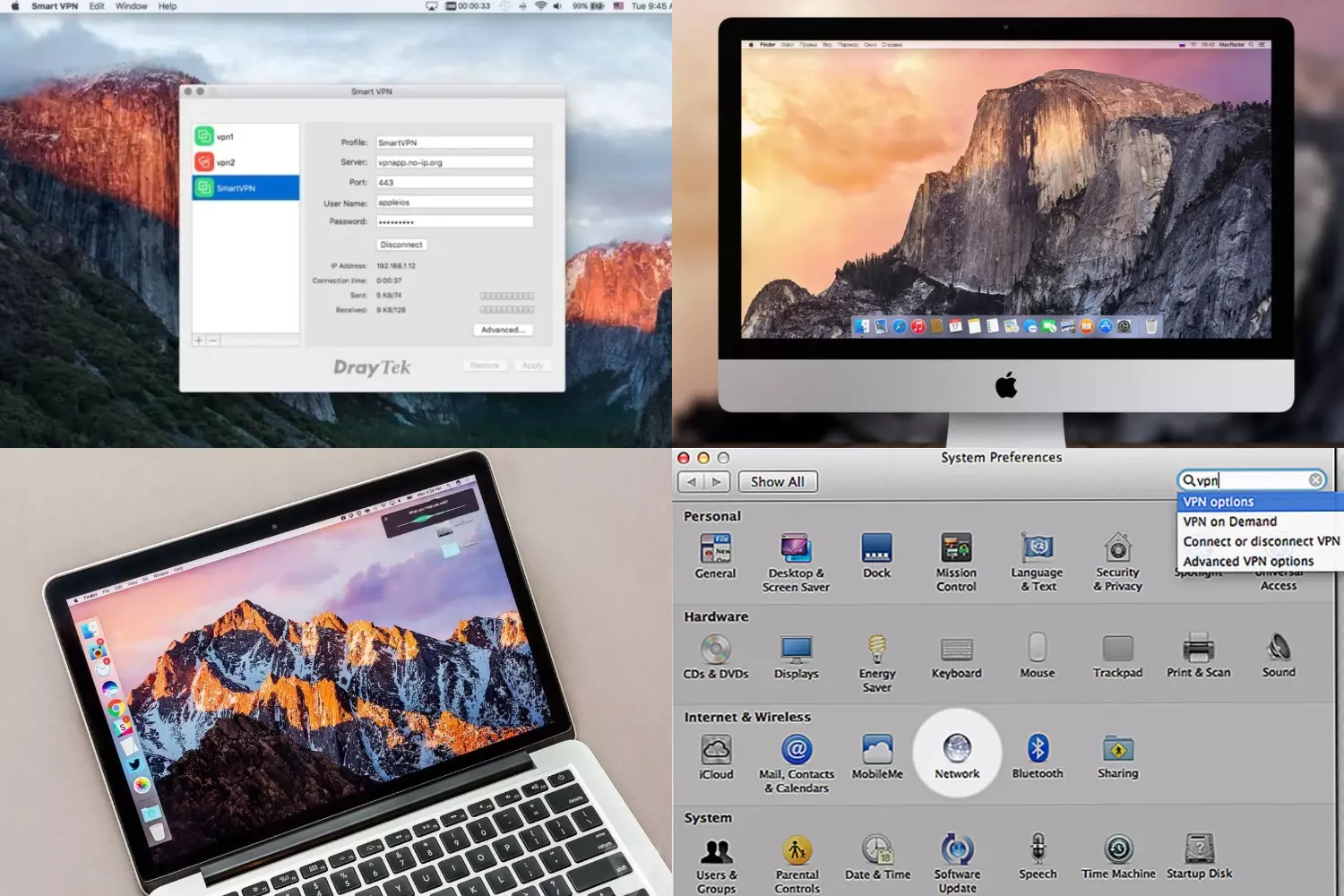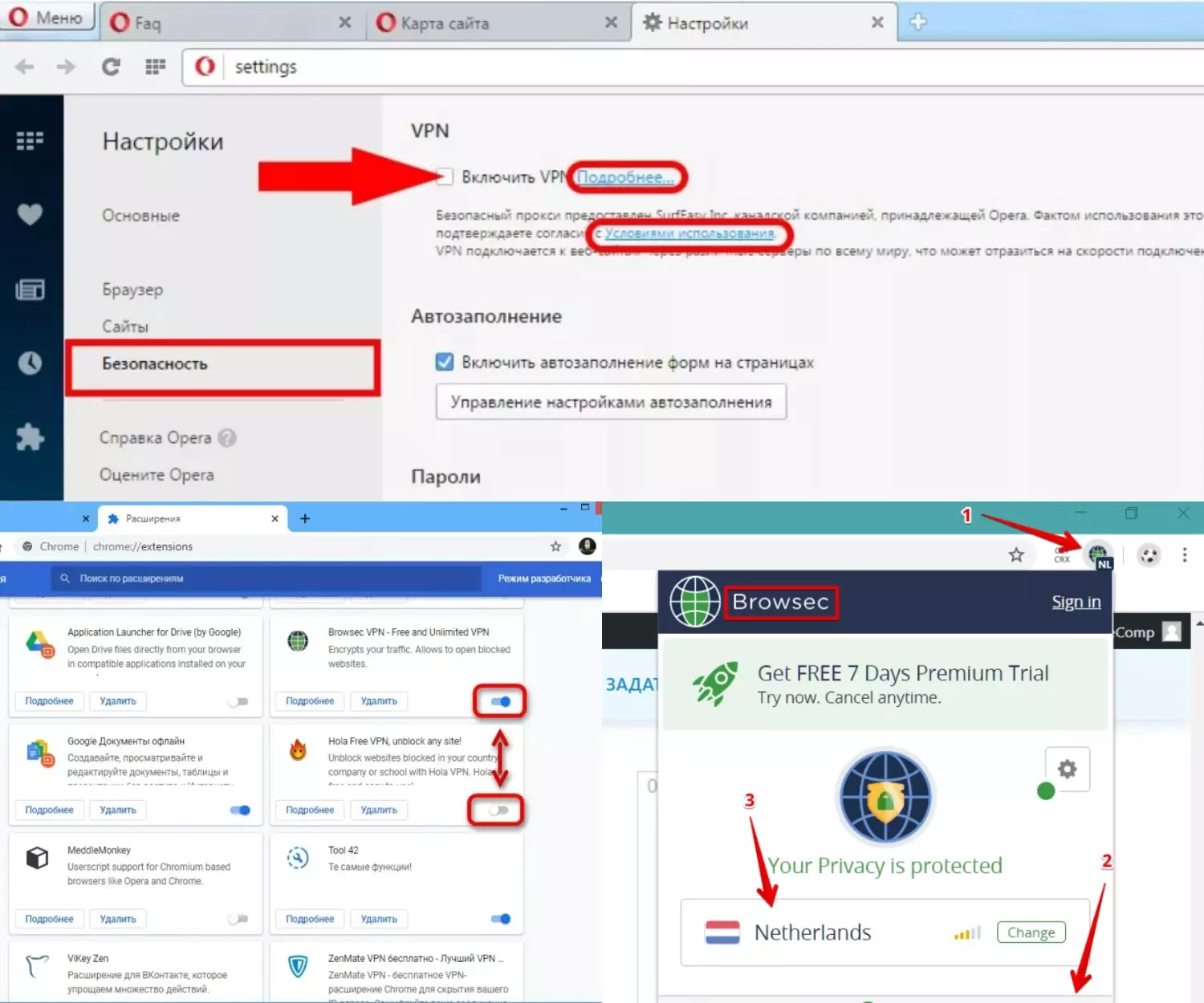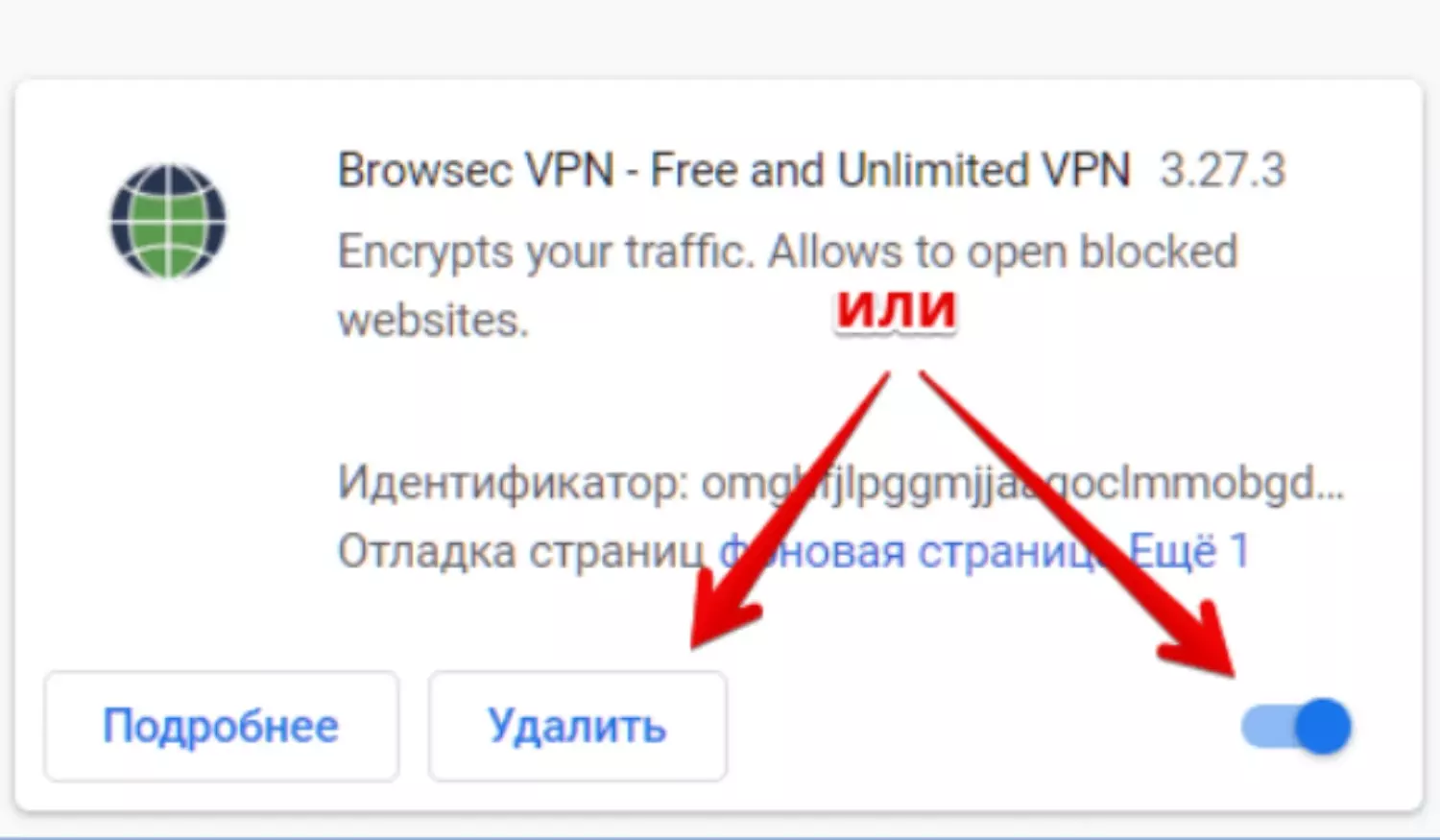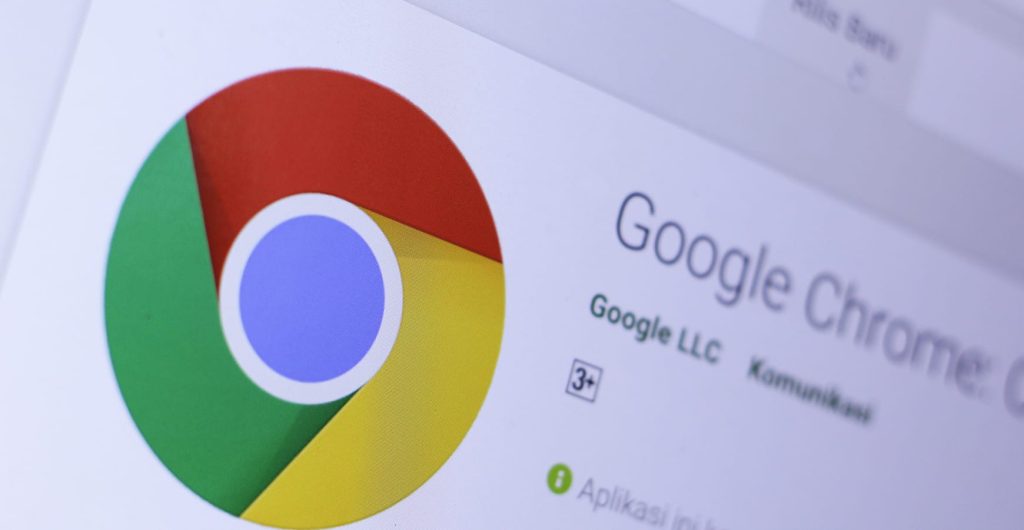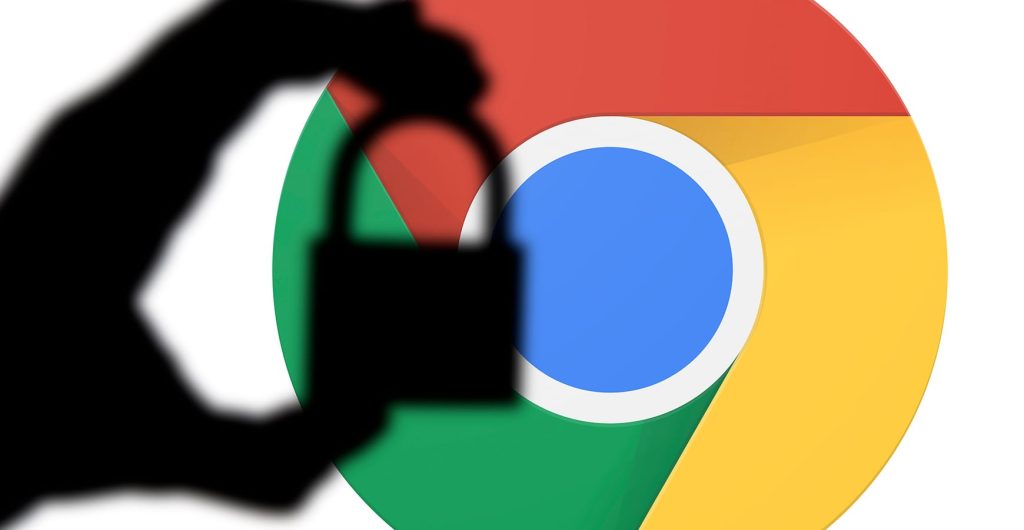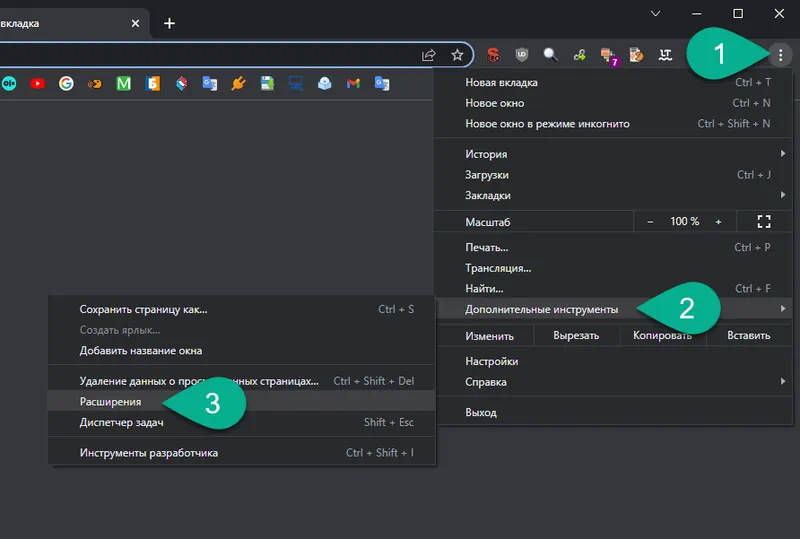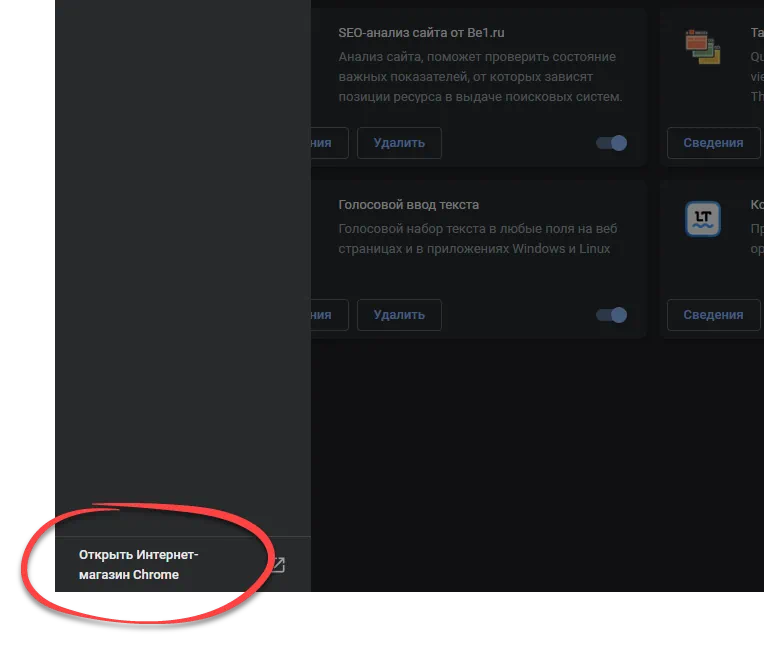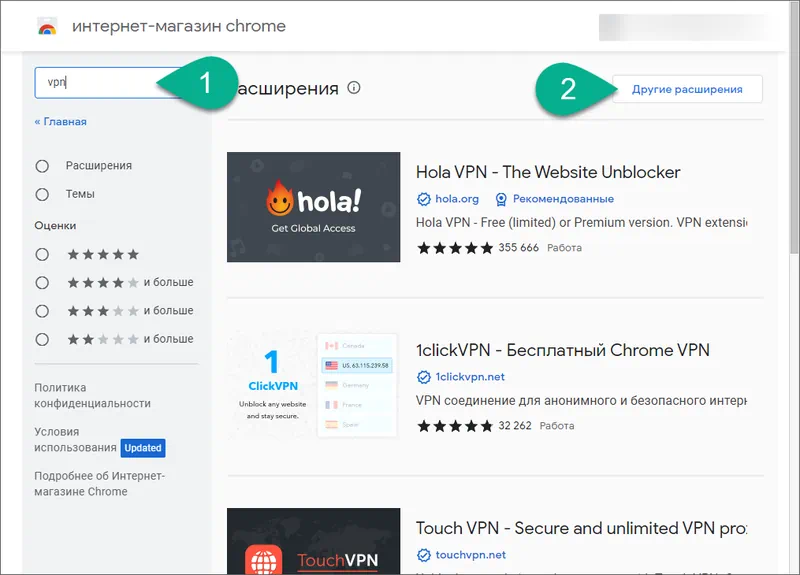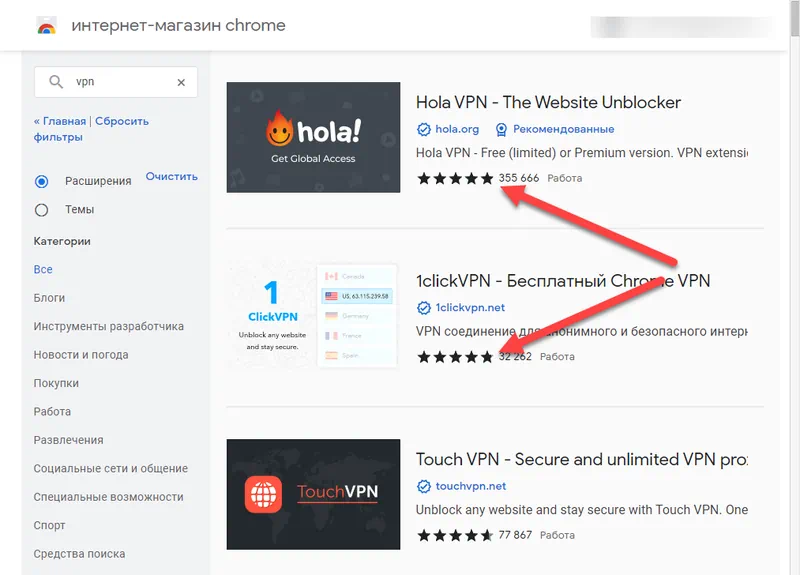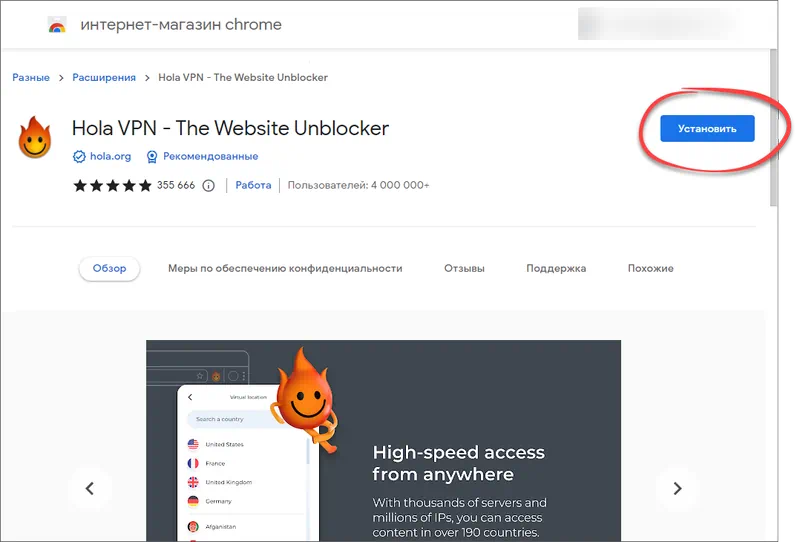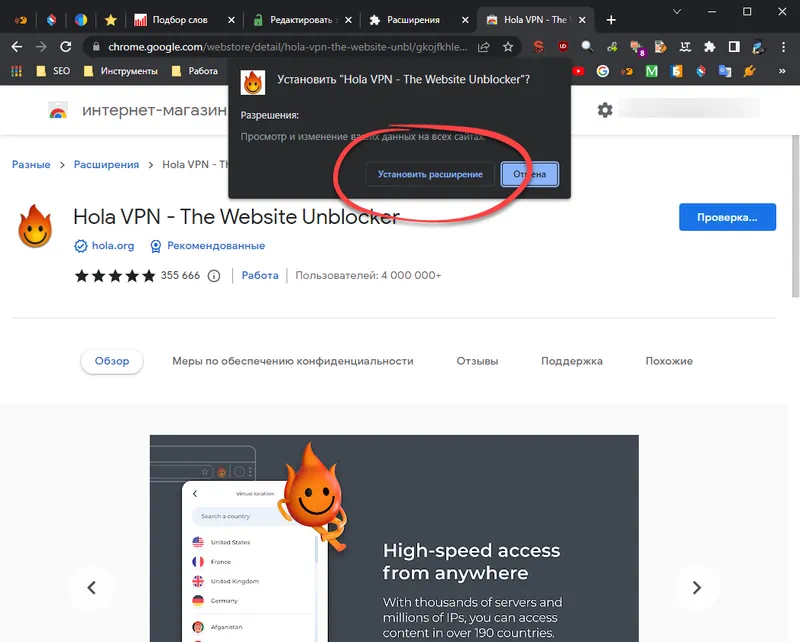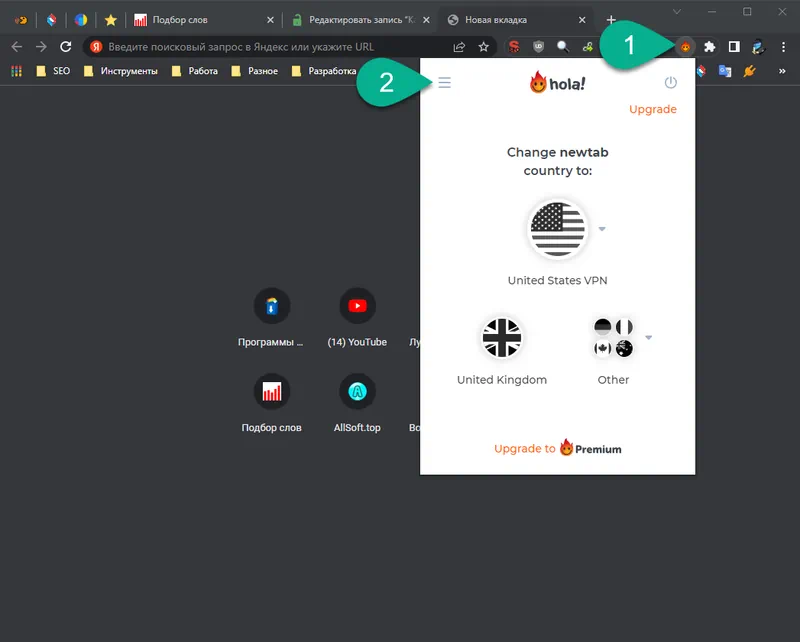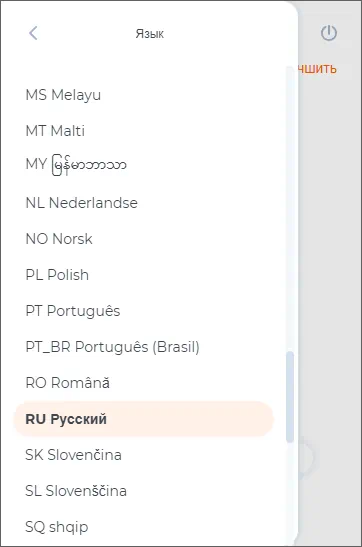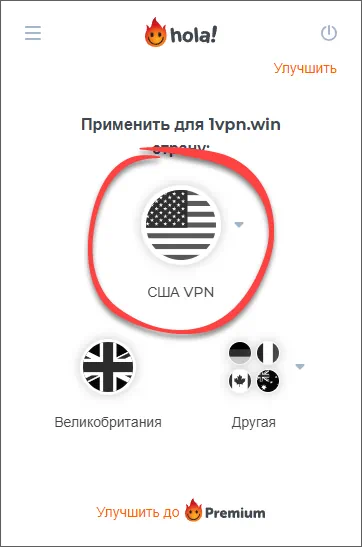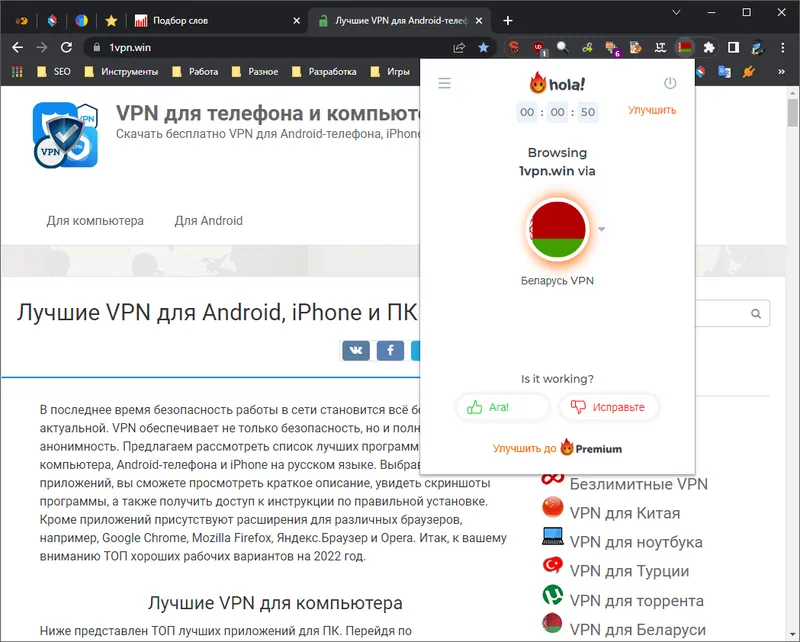Включение VPN позволяет использовать обычное интернет-подключение в качестве частной сети. Большинство пользователей предпочитают не углубляться в технические нюансы. Достаточно того, что на практике использование ВПН для Windows или другой ОС повышает анонимность, позволяет скрывать реальный IP-адрес пользователя и получать доступ к заблокированным сайтам.
При выборе ВПН важно обращать внимание не только на тип операционной системы, но и на браузер, который используется для интернет-серфинга. В этой статье будет детально описано, как включить и использовать ВПН в браузере Google Chrome.
Принцип работы ВПН
Если государственные структуры или интернет-провайдер ограничивает доступ к определенному сайту, с реального IP-адреса зайти на него невозможно. Но, если пользователь подключается к VPN, он становится участником виртуальной частной сети. Соответственно, провайдер будет определять не адрес самого пользователя, а адрес сети.
При подключении к ВПН виртуальное местоположение пользователя меняется, так как подключение осуществляется через зарубежные серверы. Таким образом решается проблема с блокировкой доступа к веб-сайтам.
Подключение к ВПН решает сразу несколько задач:
- Пользователь получает доступ к контенту с любой точки мира. Это распространяется и на ограничения: достаточно просто сменить страну подключения к интернету, и все блокировки будут автоматически сняты.
- Гарантия безопасности — еще одно преимущество подключения через ВПН. Даже если пользователь выходит в интернет через публичную Wi-Fi сеть, его личные данные, адреса и пароли будут надежно защищены.
- Также ВПН сети предоставляют полную анонимность, так как при подключении к ним шифруется 100 % трафика. На практике это означает, что злоумышленники никак не смогут отследить ваши действия в Сети.
Читайте также: Что такое VPN и как им пользоваться
Рисунок 1. ВПН повышает анонимность интернет-серфинга и позволяет заходить на заблокированные сайты
Как включить VPN в Chrome браузере на телефоне Android и iPhone
В операционной системе Андроид есть собственные встроенные средства подключения к частной виртуальной сети. В этом случае пользователю не придется устанавливать дополнительный софт, но придется повозиться с настройками самого мобильного устройства.
Облегчить задачу с подключением VPN в браузере Chrome на мобильном устройстве Android поможет приведенная ниже информация.
Установка VPN на телефон Андроид
Установка стороннего впн для android не представляет особых сложностей, тем более, что скачать нужное приложение можно напрямую из Google Play Market.
При этом следует учитывать, что работать установленное приложение будет только в конкретном браузере, в данном случае — в Гугл Хром. Если нужен ВПН для других браузеров, придется устанавливать дополнительные программы.
Алгоритм действий предельно простой, ведь пользователю необходимо всего лишь:
- открыть Google Play и ввести в строку поиска VPN;
- далее необходимо ознакомиться с представленными вариантами и нажать на кнопку «Установить» для загрузки софта»;
- когда установка будет завершена, перед пользователем появится соответствующее уведомление, а на экране смартфона — значок приложения.
Рисунок 2. ВПН-приложения для Android можно скачать в свободном доступе на Google Play Market
В дальнейшем, когда нужно зайти на заблокированный сайт или сохранить анонимность в Сети, пользователю достаточно запустить приложение, выбрать страну и подключиться к удаленному серверу.
Расширения для Chrome на Андроиде
В интернет-магазине Google Chrome представлен огромный выбор расширений ВПН, поэтому выбрать подходящее не составит труда.
Долгое время одним из лучших приложений считался Browsec, но сейчас многие пользователи предпочитают переходить на альтернативные решения, так как Browsec сильно замедляет трафик.
Одним из лучших ВПН-приложений для Android считается Planet VPN. Данная программа является не расширением, а сторонним приложением, которое нужно скачать и установить на устройство, она во многом превосходит стандартные расширения.
К основным преимуществам Planet VPN относятся:
- Полная анонимность в Сети: весь трафик и данные пользователей шифруются, поэтому можно не бояться, что злоумышленники получат доступ к личным данным, паролям или платежной информации.
- Доступ к заблокированным ресурсам: поскольку весь интернет-трафик перенаправляется на сторонние серверы, пользователям не составит труда получить доступ к заблокированным веб-сайтам.
- Большой выбор стран: сервера Planet VPN расположены за рубежом, а их доступное количество зависит от версии приложения (платная или бесплатная). Но даже в бесплатной версии с ограниченным количеством серверов пользователь сможет сполна использовать все возможности приложения.
Читайте также: Какой лучший бесплатный ВПН для хрома
Но при этом следует учитывать, что Planet VPN придется отдельно скачивать и устанавливать на устройство. ВПН-сервис подходит для Chrome, Mozilla и других популярных браузеров.
Пользователи Айфонов тоже смогут использовать ВПН-расширения для повышения анонимности в Сети и получения доступа к заблокированным сайтам.
Чтобы загрузить ВПН-расширение для iPhone, необходимо:
- зайти в AppStore и ввести слово VPN в строке поиска приложений;
- ознакомиться с представленными вариантами, отзывами и особенностями приложений, и установить подходящий софт;
- после завершения установки на рабочем столе появится соответствующий значок, на который нужно кликать для запуска ВПН.
Рисунок 3. Визуальная инструкция по включению VPN на iPhone
В дальнейшем, для удобства пользования устройством, приложение ВПН можно свернуть. Главное, чтобы в верхней части экрана была надпись «VPN». Это означает, что устройство подключено к виртуальной сети и все данные пользователя и его интернет-трафик шифруется.
Читайте также: Надежный VPN для iOT устройств — как обезопасить интернет вещей
Как установить VPN в Chrome на компьютере 2022
Проблемы с анонимностью и доступом к заблокированным сайтам бывают не только у пользователей мобильных устройств, но и ПК. Для них тоже существуют свои варианты установки и подключения к ВПН, хотя по принципу работы они не отличаются от аналогичных продуктов для смартфонов и планшетов.
VPN-расширение для Google Chrome: что это
Большинство пользователей предпочитают не тратить лишнее время на поиск сторонних приложений, и предпочитают сразу использовать специальные VPN-расширения для Google Chrome.
Под расширением подразумевают специальный софт, который выполняет роль виртуальной частной сети. Другими словами, после его установки у пользователя появляется возможность подключаться к зарубежным серверам и перенаправлять свой трафик через них.
На практике это означает очень много: персональные данные и активность пользователя в Сети скрывается от провайдера и государственных органов, а IP-адрес меняется на адрес сервера, что предоставляет возможность получать доступ к заблокированным сайтам.
Найти и установить подходящее ВПН-приложение не составит труда, ведь они представлены в огромном количестве в официальном интернет-магазине Google Chrome.
Как скачать и установить VPN в браузере Гугл Хром
Процесс скачивания и установки в интернет-магазине Google Chrome тщательно продуман и максимально упрощен, поэтому даже начинающий пользователь справится с этой задачей. Достаточно просто перейти по ссылке и установить расширение vpn для chome браузера за пару минут.
Для тех, кто никогда раньше не занимался установкой расширений, рекомендуем эту инструкцию. Необходимо:
- Кликнуть на значок трех вертикальных точек в правом верхнем углу браузера, чтобы попасть в меню настроек.
- В меню слева нужно найти строку «Расширения». После клика по ней пользователь попадет в интернет-магазин расширений. В строке поиска достаточно ввести слово VPN, и система автоматически предоставит несколько вариантов расширений на выбор.
- Рядом с выбранным приложением находится кнопка «Установить». Кликнув по ней, пользователь запустит загрузку.
- После завершения загрузки расширение автоматически появится в панели браузера. Для его включения нужно кликнуть по соответствующему значку на панели задач и запустить приложение.
Рисунок 4. Большинство ВПН-расширений и приложений очень простые в установке
В зависимости от расширения и его версии, пользователю будет предоставлен доступ к серверам в определенных странах мира.
Установка ВПН на ПК с Windows
На компьютерах большинства пользователей установлена привычная операционная система Windows. В ней не составит труда установить и настроить ВПН-приложение, даже если пользователь новичок.
Для этого придется установить специальное расширение или стороннюю ВПН-программу.
Инструкция по установке такая:
- С официального интернет-магазина Google Chrome или другого надежного сайта необходимо скачать приложение ВПН, например, Planet VPN.
- Найти скачанные приложения проще всего в папке загрузок браузера. Необходимо кликнуть по загрузочному файлу для установки приложения.
- Если пользователь установил расширение с интернет-магазина Гугл Хром, после установки оно автоматически появится в списке доступных расширений.
- Сторонние приложения придется переносить на панель браузера вручную. Также следует помнить, что в некоторых случаях уже доступные ВПН-расширения придется отключить, чтобы они не конфликтовали с новым софтом.
Рисунок 5. В ОС Windows предусмотрены все возможности для установки и подключения ВПН
В дальнейшем от пользователя не требуется практически никаких дополнительных действий. Когда нужно подключиться через зарубежный сервер, пользователю достаточно запустить приложение, выбрать страну расположения сервера и подключиться к ВПН.
Инструкция для MacOS
Алгоритм установки VPN для MacOS примерно такой же, как и для операционной системы Windows, хотя некоторые отличия все же есть.
Рисунок 6. Скачанное ВПН-приложение смогут установить на Мас даже начинающие пользователи
Чтобы справиться с установкой было проще, приведем инструкцию:
- В первую очередь нужно загрузить подходящее приложение ВПН. Важно, чтобы оно было совместимо с операционной системой Мас. Один из таких сервисов — Planet VPN.
- Когда установочный файл сохранится, необходимо дважды щелкнуть по нему мышкой. Перед пользователем появится окно Finder, а скачанное приложение нужно просто перетащить в папку с приложениями в открывшемся окне.
- После этого установку ВПН на MacOS можно считать завершенной. Когда нужно подключиться к зарубежному серверу, достаточно просто кликнуть на приложение и нажать на кнопку «Подключить».
Как включить VPN в Google Chrome на Windows и MacOS
Сразу после установки ВПН-приложения или расширения оно находится в выключенном состоянии. Поэтому перед использованием сервис придется запускать вручную, как в Windows, так и на MacOS.
Для этого нужно сделать следующее:
- Кликнуть по значку расширений в панели браузера. Как правило, он располагается справа от поисковой строки.
- Перед пользователем откроется окно с доступными расширениями. Среди них выбирают ВПН и кликают по нему.
- В новом открывшемся окне выбирают страну и жмут на кнопку «Подключить».
Рисунок 7. Чтобы включить скачанный и установленный ВПН, необходимо зайти в настройки Google Chrome
На практике часто случается, что ВПН в Гугл Хром включается не с первого раза. В этом случае нужно отключиться от сервера и попробовать подключиться к другой стране.
Изменение ВПН в браузере Гугл Хром
Иногда бывает, что установленный ранее ВПН по каким-либо причинам больше не устраивает пользователя.
Для этого случая пригодится инструкция по изменению ВПН в Гугл Хром:
- Если на устройстве уже установлено несколько ВПН-расширений, пользователю достаточно зайти в соответствующую вкладку на панели браузера, выключить ранее включенное приложение и подключиться к другому.
- Если на компьютере было установлено только одно приложение ВПН, сначала нужно скачать другое приложение или расширение, добавить его в папку с расширениями и только после этого подключаться к удаленному серверу.
Как отключить VPN в Хроме
Если в данный момент использовать VPN не нужно, важно знать, как его отключать. Самый простой способ — стандартный. Пользователь переходит во вкладку установленных расширений, кликает по расширению и передвигает бегунок для отключения от зарубежного сервера.
Рисунок 8. Для отключения ВПН нужно зайти в приложение и передвинуть бегунок влево
Если нужно не просто отключить расширение, а полностью удалить его, по названию дополнения кликают, а затем в списке выбирают пункт удаления. Но следует помнить, что взамен удаленного приложения придется поставить другой софт, который будет маскировать реальный IP-адрес пользователя, не замедляя скорость интернет-подключения.
Вы привыкли пользоваться браузером Google Chrome, но, чтобы попасть на некоторые сайты необходим VPN? Сегодня мы расскажем, как настроить ВПН в браузере Гугл Хром. С помощью него пользователь сможет получить доступ к необходимому контенту, сменить IP, защитить передаваемую информацию, пароли, телефоны, электронную почту от злоумышленников и мошенников. Не смотря, что в Хроме есть встроенный ВПН, лучше скачать внешнюю программу – она надежнее.
Прочтение статьи и настройка – не займут много времени. Давайте сначала разберемся – зачем нужно расширение ВПН.
Для чего нужен VPN в Гугл Хром
Виртуальная частная сеть – является посредником между пользователем и сервисом, к которому нужно получить доступ. Для установки мода на Google Chrome – скачайте расширение VPN и установите его в браузер. Это не сложно и не потребует каких-то определенных технических навыков.
Кому может понадобиться ВПН
- Работникам на «удаленке», для доступа к рабочим сайтам из любой точки мира.
- Любителям новинок кино, для просмотра контента на стриминговых сервисах.
- Пользователям, которые хотят защититься от кибер-хакеров.
- SMM- и SEO-специалистам, для автоматизации работы, развития аккаунтов, без боязни блокировки.
- Тем, кто работает в кафе, торговых центрах через открытую сеть Wi-Fi для защиты устройства от взлома.
- Обычным пользователям, которых хотят расширить границы Интернета, вне зависимости от своего «гео».
Преимущества ВПН
Преимуществами работы в Сети через ВПН являются:
- Доступ к заблокированному по геолокации контенту.
- Безопасность при работе с сомнительными сайтами.
- Сокрытие истории поиска и действий на ресурсе.
- Защита конфиденциальной информации.
- Анонимность, за счет продвинутых методов шифрования.
- Изменение текущего «гео».
Также расширение пригодится, если на рабочем месте заблокированы социальные сети, мессенджеры или другие развлекательные порталы. Для приватной работы в Windows (7, 8, 10, XP, Vista) можно скачать бесплатное расширение, например, Troywell VPN, которое обеспечит надежную защиту устройства, хорошую скорость соединения и поможет беспрепятственно серфить YouTube, Netflix, VK и другие сайты.
Где скачать VPN
Для того, чтобы скачать программу на Google Chrome наберите в поиске – Troywell VPN и скачайте любую из трех бесплатных версий: lite, middle, pro. Каждая из версий обладает определенными настройками и опциями.
Как включить VPN в Google Chrome
После скачивания расширения – кликните «Установить» и подождите несколько секунд до завершения установки.
Внимание! Перед тем, как установить ВПН, очистите браузер от сохраненной информации – истории, паролей, cookies. Это поможет сохранить личные данные конфиденциальными.
После установки mod:
- Запустите Хром.
- На панели расширений должен появиться значок – синий шар с красной буквой «Т».
- Если значок не отображается – кликаем на три точки в верхнем правом углу окна браузера.
- Выбираем «Дополнительные инструменты» – « Расширения».
- В строке поиска по функциям браузера пишем «VPN».
- Выводим расширение на панель расширений, выбирая плагин.
Скачать и установить расширение в браузер Гугл Хром и использовать ВПН возможно абсолютно бесплатно.
Как настроить VPN
Программа Troywell VPN lite – не требует дополнительных настроек после установки. Просто зайдите в браузер, кликните на значок VPN и нажмите «Включить». Для входа – не нужна регистрация, программа не ведет логи и никак не отслеживает действия на сайтах.
После включения можно зайти на заблокированные ресурсы или выполнить другие манипуляции в Сети.
Что делать, если VPN не работает
Если ВПН не работает, это может быть связано с подключением пользователя к Интернету, внутренними настройками компьютера или сбоем в работе расширения. Рассмотрим все возможные варианты неисправности и способы их устранения:
Не работает интернет-соединение
Перед тем, как приступить к работе, проверьте скорость и стабильность соединения, которое отдает провайдер.
Для того, чтобы устранить сбои работы Интернета возможно:
- перезагрузить ПК;
- перезапустить модем или роутер;
- сбросьте роутер до заводских настроек или свяжитесь с технической поддержкой поставщика услуг.
Не работает сервер
Для этого завершите сеанс работы с модом и перезапустите подключение. Можно попробовать вручную изменить ВПН (страну подключения).
- Очистить данные Хрома. Нажмите одновременно Ctrl + Shift + Delete, а затем «Очистить историю браузера».
- Отключите встроенный VPN на Chrome, оно может конфликтовать с ВПН.
- Перенастроить DNS. Вместо автоматического – можно попробовать подключиться через общий Google DNS.
- Временно отключить антивирусные программы.
- Переустановить Chrome, а затем – ВПН.
Как выключить ВПН на Гугл Хром
Для отключения – произведите все вышеописанные действия в обратном порядке. Проще говоря, нажмите в окне расширения «Завершить».
Вывод
Чтобы безопасно серфить Интернет, заходить на сайты и ресурсы, вне зависимости от географического расположения устройства, уберечь банковские реквизиты, номера телефонов, личные переписки, документы от мошенников – обязательно установите ВПН, тем более что это достаточно просто.
Выбирайте и скачивайте расширение только на официальных сайтах проверенных поставщиков. При установке, рекомендуем внимательно прочитать политику конфиденциальности. Убедитесь, что компания не находится в «черных списках» – их легко можно найти в Интернете.
Не обязательно скачивать платную версию ВПН на Google Chrome, достаточно зайти на сайт Troywell VPN и скачать бесплатное, быстрое, удобное и приватное расширение. Легкого и безопасного серфинга в Сети, надеемся, что наша статья была для вас полезной!
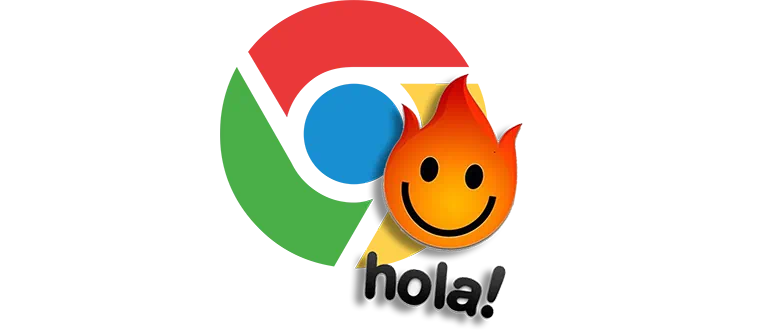
В браузере от Google отсутствует собственный VPN, поэтому для того чтобы активировать такую функцию, мы будем устанавливать стороннее расширение.
Установка расширения
Не откладывая, переходим к делу. Работать придётся по такому сценарию:
- Открываем главное меню Google Chrome, выбираем «Дополнительные инструменты» после чего переходим к разделу с расширениями.
- Выдвигаем левое боковое меню и в нижней части кликаем по пункту, обозначенному красной рамкой.
- Откроется магазин дополнений браузера. В левой верхней части воспользуйтесь поисковой строкой и введите нужный запрос. В результате появится выдача, а, для того чтобы получить полный список, кликаем по кнопке «Другие расширения».
- Теперь внимательно смотрим на рейтинг тех или иных дополнений. Нас интересуют исключительно 5 звёзд. Как видим, в глаза бросаются сразу 2 таких расширения. Для примера давайте возьмём первое.
- Попав на домашнюю страничку дополнения, нажимаем кнопку его установки.
- Подтверждаем своё намерение, кликнув по кнопке, отмеченной красной рамкой.
Вы можете выбрать любой другой плагин. Мы показали Hola VPN исключительно для примера.
Первичная настройка
Теперь, когда дополнение установлено, необходимо сделать клик по иконке, которая появится в верхней правой части окна, а затем выбрать пункт перехода к меню.
В данном случае нас интересует выбор русского языка. Находим соответствующий пункт и делаем клик.
Правильное использование
Итак, дополнение настроено, а значит, нужно переходить непосредственно к установке безопасного соединения и включать VPN в Google Chrome. Для этого предварительно выбираем любой понравившийся сервер.
Когда защищённое соединение будет установлено, на месте иконки VPN отобразится флаг того государства, на территории которого находится наш сервер. Теперь все сайты, которые ранее были заблокированы, станут доступными.
Из этой статьи вы узнаете, пятерке лучших бесплатных ВПН сервисах, которые можно скачать бесплатно на Google Chrome. Также мы приведем гайд, в котором расскажем, как включить установленный бесплатный VPN на Chrome.
Получите 2 года VPN на 6 устройств со скидкой 70% + подарок!
После загрузки расширения из магазина Хром, справа от адресной строки появится иконка в виде элемента пазла — при клике на нее откроется само расширение, которое можно включить, либо настроить его перед включением.
ТОП-5 бесплатных ВПН для Гугл Хром
Представляем вашему вниманию 5 лучших бесплатных ВПН для браузера Гугл Хром.
Browsec
Бесплатный ВПН сервис подходит для многих браузеров, в том числе и Гугл Хром. Расширение отличается простотой использования, но при этом имеет не самый высокий уровень конфиденциальности (в бесплатной версии) — премиум-вариант отличается большим выбором серверов и скоростью работы. Плагин позволяет использовать 4 сервера в бесплатной версии.
К преимуществам Browsec относят:
- Возможность бесплатного использования;
- Наличие 4 бесплатных серверов в Нидерландах, Сингапуре, Великобритании и США;
- Возможность быстро скрыть ip-адрес;
- Отсутствие необходимости в регистрации;
Среди недостатков Browsec выделяют:
- Не лучшая конфиденциальность при использовании бесплатной версии;
- Не самая высокая скорость соединения, из-за чего могут возникать сбои и падения скорости;
- Плагин достаточно требователен к количеству ОЗУ, поэтому Браузек рекомендуется использовать на производительных ПК.
Плагин подходит нетребовательным пользователям, которым время от времени необходимо использование ВПН сервисов. Инструмент позволяет указать сайты, для которых нужен ВПН, а также ресурсы, на которые можно войти в обычном режиме.
Hotspot Shield Free
Плагин позволяет не только скрыть реальный Ip-адрес пользователя, а также полностью защищает безопасность данных пользователя. Однако для максимальной защиты потребуется приобрести полную версию сервиса. Однако Free версия также обеспечивает безопасный серфинг в интернете.
Плагин даже в свободной версии обеспечивает стабильное соединение, а пользователям доступен сервер в США. К преимуществам Hotspot Shield Free также относят:
- Наличие скоростных серверов в США и Европе;
- Стабильное соединение;
- Блокировка шпионских механизмов и скрытие ip-адреса.
Среди недостатков выделяют
- Требовательность сервиса к количеству оперативной памяти;
- Наличие ограничений в бесплатной версии;
- Англоязычный интерфейс.
Windscribe
Канадский ВПН сервис, отличающийся эргономикой использования. Пользователям доступны порядка 100 серверов в разных странах мира. В бесплатной версии юзерам доступны 10 Гб трафика в месяц, 8 серверов на выбор и 1 устройство для подключения. Расширение блокирует сведения о местоположении юзера, надежно скрывает ip-адрес, а также скрывает рекламу.
Преимущества Windscribe:
- Высокоскоростное интернет-соединение;
- Информация о подключении, посещенных сайтах, логи и ip-адреса не сохраняются;
- Пользователям в полной версии доступны 100 серверов в 60 странах мира;
- Встроенный файрвол и блокировка рекламы.
К недостаткам относят ограниченное количество трафика во фри версии Windscribe.
Hola VPN Proxy Unblocker
Эргономичный, интуитивно понятный ВПН сервис. Плагин при запуске отображает пользователю наиболее популярные сайты в его регионе. Главным недостатком ВПН является лишь ограничение по времени использования. Однако оно снимается посредством оформления платной подписки.
Среди преимуществ сервиса выделяют:
- Бесплатное скоростное подключение по защищенному каналу;
- Встроенный прокси;
- Интуитивно понятный интерфейс.
К другим недостаткам выделяют:
- Ограниченное время подключения;
- Плагин собирает данные юзера.
friGate Light
friGate Light представляет собой, по сути, улучшенную версию Browsec. По большей части, это полноценный прокси-сервер для Гугл Хром. Для начала использования достаточно установить плагин и включить его — пользователю не отображаются дополнительные всплывающие вкладки или лишние пункты меню.
К преимуществам friGate Light относят:
- Легкость использования;
- Защиту персональных данных;
- Нетребовательность к системным требованиям компьютеров.
Среди недостатков выделяют:
- Сбор данных об активности пользователя;
- Долгое включение шифрования.
Бонус
Touch VPN — полностью бесплатный ВПН сервис для Гугл Хром. Плагин позволяет с комфортом пользоваться интернетом, а также отличается стабильностью подключения. Расширение после загрузки и установки включается автоматически, дополнительно пользователь может включить блокировку рекламы, запрет cookies и т.д.
Функционально ограничения не предусмотрены — ни по количеству серверов, ни по объему трафика. Плагин не требователен к количеству оперативной памяти.
К плюсам расширения относят:
- Серверы в Америке, Канаде, Франции, Дании и др. странах;
- Высокая безопасность соединения;
- Отсутствие ограничений по скорости и объему трафика;
- Полностью бесплатный сервис.
Среди недостатков относят падения скорости при большой нагрузке.
Получите 2 года VPN на 6 устройств со скидкой 70% + подарок!
Как скачать свои фото из Инстаграм
Способы оплаты в Steam – как оплачивать игры в Стим после блокировок карт
Google Chrome БЕСПЛАТНО
Простая пошаговая инструкция, как включить и настроить VPN в Google Chrome от портала “Совет Эксперта“.
Простая пошаговая инструкция, как включить и настроить VPN в Google Chrome от портала “Совет Эксперта“.
Что такое VPN для браузера
Что такое VPN для браузера
Есть достаточно много причин, из-за которых стоит использовать VPN при работе в сети Интернет. VPN не только защищает ваши личные данные от хакеров и от наблюдения государственными органами, но также может помешать вашему интернет-провайдеру (Internet Service Provider) ограничивать скорость и пропускную способность вашего Интернет-соединения.
Кроме того, VPN предлагает совершенно законный обходной путь для доступа к контенту с географическим ограничением. Например, если вы используете VPN для Netflix, то вы сможете смотреть видео из любой версии сервиса, например, смотреть Netflix США в Украине (или наоборот). В других случаях вы можете жить в стране, которая полностью блокирует определенные сайты и службы, и в этом случае VPN может помочь вам оставаться на связи с друзьями через Инстаграм, Facebook или просто смотреть страницы любимых блоггеров.
Поскольку Google Chrome самый популярный браузер в мире, то неудивительно, что многие пользователи хотят включить VPN именно в этом браузере.
Несмотря на то, что сами по себе VPN весьма сложны, их установка и работа с ними достаточно просты. Это особенно справедливо в отношении установки VPN в Google Chrome, где все, что надо сделать, это установить специальное VPN-расширение для браузера.
В этой статье я покажу, как просто скачать, установить и включить бесплатный VPN для Google Chrome. Так же на YouTube-канале “Совет Эксперта” доступна видео-инструкция, как включить VPN в Google Chrome.
Какой бесплатный VPN лучше для Google Chrome
Какой бесплатный VPN лучше для Google Chrome
В Google Chrome нет встроенного VPN, поэтому поддержку VPN в браузер можно добавить при помощи специального расширения для браузера. Мой выбор на данный момент как лучшего бесплатного VPN для Google Chrome – Planet VPN Free. Это, пожалуй, лучший бесплатный VPN для Chrome, т.к. у него высокая скорость, безлимитный трафик, пять стран для подключения и, в добавок ко всему, он не требует регистрации. VPN-расширение для Chrome от Planet VPN умеет также блокировать рекламу.
Как включить VPN в Google Chrome
Как включить VPN в Google Chrome
Для установки VPN в браузере Google Chrome откройте в этом браузере сайт Planet VPN.
На этой странице нажмите большую зеленую кнопку “Скачать бесплатно”. У вас откроется страница интернет-магазин chrome с расширением для браузера от Planet VPN.
На этой странице нажмите синюю кнопку “Установить”.
При добавлении VPN-расширения браузер может переспросить у вас, действительно ли вы хотите добавить расширение. Нажмите кнопку “Add extension”.
После того, как VPN-расширение для браузера будет добавлено, Planet VPN подскажет вам, что надо его сделать видимым на панели инструментов Google Chrome.
Для этого вначале надо нажать на кнопку на панели инструментов браузера, а затем в появившейся таблице, на иконку с изображением кнопки напротив “Free VPN Proxy and ad blocker”.
После этих двух кликов мышью иконка Planet VPN также появится на панели задач браузера. Чтобы включить VPN в Google Chrome, надо нажать на иконку Planet VPN и затем в появившемся окошке – зеленую кнопку “Connect to VPN”.
Всё, VPN включен и вы можете исследовать Интернет безопасно. Обратите внимание, что иконка Planet VPN изменила цвет. Из серой она стала цветной.
Для отключения VPN, когда он вам не нужен, надо опять нажать на иконку Planet VPN на панели инструментов браузера и нажать красную кнопку “Disconnect”.
Подборка лучших бесплатных VPN, которые работают в браузерах
Подборка лучших бесплатных VPN, которые работают в браузерах
Если по каким-то причинам, вам не подошел Planet VPN Free, то я могу порекомендовать еще несколько хороших VPN, которые тоже работают в Google Chrome.
Сразу после инсталляции Windscribe VPN вы получаете 2 Гб бесплатного трафика, а после создания аккаунта и подтверждения эл. адреса бесплатный трафик увеличивается до 10 Гб. С использованием специальных промо-кодов бесплатный трафик можно увеличить до 30 Гб.
Достоинства Windscribe VPN
-
Высокая скорость работы.
-
Есть поддержка на русском языке.
Недостатки
-
Главный недостаток – это ограничение по трафику.
-
Так же важно отметить, что некоторые зрители моего канала жалуются на проблемы с подключением ВПН.
Подробный обзор Windscribe VPN смотрите на YouTube-канале “Совет Эксперта“.
Достоинства Hide.me VPN
-
Высокая скорость работы.
-
Есть поддержка на русском языке.
Недостатки
-
Главный недостаток – это ограничение по трафику.
-
Так же важно отметить, что некоторые зрители моего канала жалуются на проблемы с доступом к сайту Hide.me, т.е. просто не могут открыть его в браузере.
Подробный обзор Hide.me VPN смотрите на YouTube-канале “Совет Эксперта“.
Достоинства Hotspot Shield VPN
-
Высокая скорость работы.
Недостатки
-
Главный недостаток – это ограничение по трафику.
-
VPN не переведен на русский язык и нет поддержки на русском языке.
Подробный обзор Hotspot Shield VPN смотрите на YouTube-канале “Совет Эксперта“.
Как проверить включен ли VPN
Как проверить включен ли VPN
Мало установить VPN в браузер. Надо уметь им воспользоваться. Как узнать, что VPN работает? Для этого откройте главную страницу поиска Google и обратите внимание на страну, которая указана в левом нижнем углу. Если это не та страна, где вы живете, а та, к которой вы подключались через VPN, значит VPN включился и работает.
Как я показал в этой статье, установить и включить VPN для Google Chrome в действительности очень просто. Тем не менее, если у вас что-то не получилось или появились какие-то вопросы, я буду рад вашим комментариям к видео, которые приведены в этой статье. Так же буду признателен, если вы напишете в комментариях, каким VPN пользуетесь.